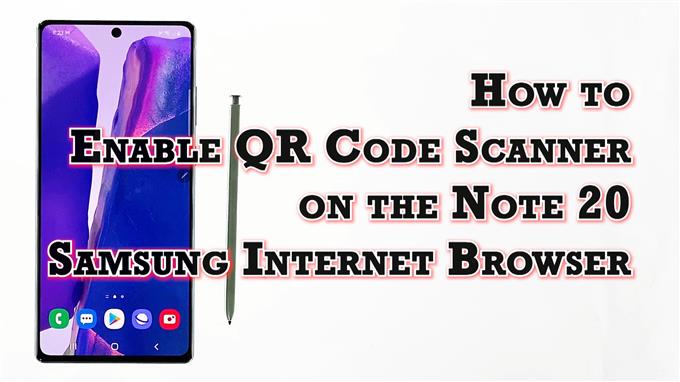פוסט זה יראה לך כיצד להפעיל סורק קוד QR בדפדפן האינטרנט Samsung Galaxy Note 20.
המשך לקרוא אם אתה זקוק לעזרה בהפעלת סורק קוד ה- QR המובנה בהערה החדשה שלך והגדר את המכשיר שלך לסרוק קודי QR מאתרים וכתובות אתרים שונים באמצעות דפדפן האינטרנט המשולב של Samsung.
סורק קוד QR באינטרנט של סמסונג
קודי תגובה מהירים או קודי QR הם סוג של ברקודים הכוללים מטריצה של נקודות. כדי לקרוא קודים ייחודיים אלה, יש צורך בסורק קוד QR. סורקי QR מוטבעים בדרך כלל בסמארטפונים מודרניים במיוחד ביישום המצלמה המובנה. במכשירים חכמים אחרונים כמו ה- Galaxy Note 20, סורק קוד QR מוטבע גם בדפדפן האינטרנט המובנה של סמסונג.
אם אתה תוהה כיצד להפעיל תכונה זו בהערה החדשה שלך, הצבתי צעד אחר צעד הדרכה לעיונך.
כך תפעיל את התכונה של סורק קוד QR המשולב של אפליקציית דפדפן האינטרנט של סמסונג.
צעדים פשוטים להפעלת סורק קוד QR באפליקציית דפדפן האינטרנט Samsung Samsung Note 20
השלבים הבאים מתארים את התהליך הסטנדרטי של הפעלת סורק קוד ה- QR המובנה בדפדפן האינטרנט הסמסונג המשולב של ה- Note 20. ניתן ליישם את אותם השלבים גם בעת הפעלת סורק QR במכשירי גלקסי אחרים הפועלים באותה גרסת Android עם זו של ההערה החדשה. המסכים והפריטים בפועל בפועל עשויים להשתנות בהתאם לדגם המכשיר ולספק השירות.
1. כדי להתחיל, הקש על דפדפן האינטרנט של סמסונג סמל בתחתית מסך הבית. פעולה זו תטען את אפליקציית הדפדפן.

אם אינך רואה סמל זה במסך הבית שלך, יהיה עליך לגשת אליו ממציג האפליקציות או ממסך האפליקציות. פשוט גלול מעלה מתחתית מסך הבית כדי להפעיל את מציג היישומים ואז מצא את סמל אפליקציית הדפדפן של סמסונג.
2. בזמן שאתה נמצא במסך הראשי של אפליקציית הדפדפן Samsung, הקש על סמל תפריט מיוצג על ידי שלושה קווים אופקיים קצרים ממוקם בפינה הימנית התחתונה.

תפריט נפתח עם פקדי הגלישה העיקריים יופיע.
3. אתר ואז הקש על הגדרות סמל כדי להמשיך.

נפתח חלון נוסף המדגיש את הגדרות האינטרנט הבסיסיות והמתקדמות בהן תוכלו להשתמש ולנהל.
4. גלול מטה אל מִתקַדֵם ואז הקש על תכונות שימושיות.

תפריט אחר נפתח עם רשימה של כל התכונות וההגדרות השימושיות שתוכלו לנהל או להתאים אישית.
5. מצא את סורק קוד QR ברשימה ואז החלף את המתג שלידו כדי להפוך את התכונה עַל.

כאשר מופעלת, תוכל להתחיל להשתמש בסורק המובנה לסריקת קוד QR לאתר או לדף.
התחל לסרוק ברקודים של אתרים
כדי לראות אם זה עובד, חפש קודי QR מאתרים חוקיים וכתובות אתרים ואז נסה לסרוק אותו באמצעות הטלפון שלך.
כדי לסרוק קוד QR, פשוט הקש על סמל קוד ה- QR שמופיע כאשר אתה מקיש על שורת הכתובת.
נתקל בקשיי סריקת קודים?
במקרה שאתה מתקשה להשתמש בסורק קוד ה- QR באינטרנט של סמסונג כאילו לא הצלחת לגרום לו לעבוד כמתוכנן, ודא וודא שקורא קוד ה- QR מופעל בהגדרות התוספים של הדפדפן שנמצאות בדרך כלל תחת קוד QR סרוק. תַפרִיט.
אם אתה מנסה לסרוק קוד QR המייצג כתובת אתר, כתובת אתר זו צריכה להיפתח ישירות בדפדפן בעת הסריקה.
מלבד כתובות אתרים, ניתן להשתמש בסורק קוד ה- QR באינטרנט של סמסונג לסריקת ברקודים על ידי חיפוש אוטומטי במספר הסרוק במנוע החיפוש המוגדר כברירת מחדל.
מקווה שזה עוזר!
הדרכות וידאו נוספות
לצפייה בהדרכות מקיפות יותר וקטעי פתרון בעיות בטלפונים ניידים ובטאבלטים שונים, אל תהסס לבקר בערוץ AndroidHow ב- YouTube בכל עת.
כדאי גם לקרוא:
- 5 סורק קוד QR הטוב ביותר עבור Huawei Mate 20 Pro
- כיצד לסרוק קודי QR ב- Galaxy S9
- 5 אפליקציית סורק קוד QR הטובה ביותר לפיקסל 3
- 5 סורק קוד QR הטוב ביותר עבור Huawei P30